É possível instalar o Windows 11 23H2 sem uma unidade flash USB se o dispositivo já tiver uma versão mais antiga do Windows 11 ou qualquer versão compatível do Windows 10. Você só precisa montar o arquivo ISO no File Explorer e iniciar o processo de atualização. No entanto, se o dispositivo usar a versão 22H2, a melhor opção para atualizar é usar as configurações do “Windows Update”, pois o assistente de configuração executará uma reinstalação completa.
Embora normalmente você precise usar uma unidade flash USB para Para executar uma instalação limpa ou atualização no local, você também pode usar o suporte de unidade de disco virtual para montar o arquivo ISO 23H2 do Windows 11 e iniciar a configuração sem qualquer mídia física.
Este guia ensinará como fazer execute uma atualização do Windows 11 23H2 ou instalação limpa sem um USB inicializável ou ferramenta de criação de mídia.
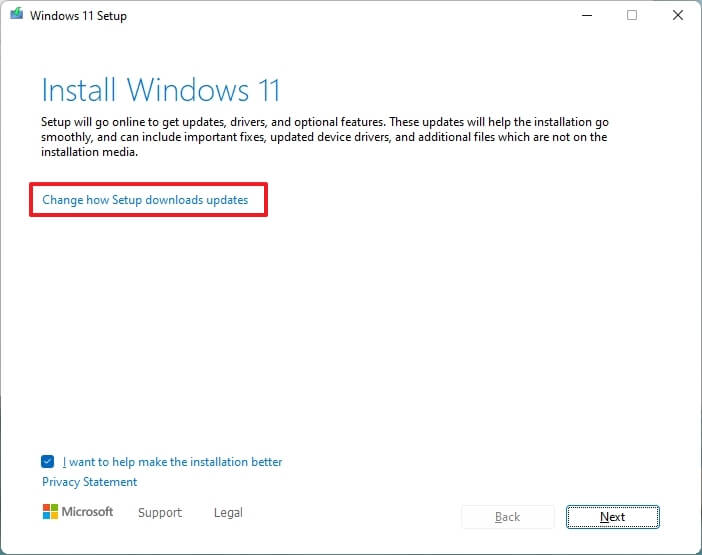 Importante: Este processo excluirá tudo do seu dispositivo. É recomendável fazer um backup completo do seu computador antes de continuar. Você foi avisado. Além disso, estas instruções têm como objetivo ajudá-lo a instalar o Windows 11 quando estiver oficialmente disponível, não antes.
Importante: Este processo excluirá tudo do seu dispositivo. É recomendável fazer um backup completo do seu computador antes de continuar. Você foi avisado. Além disso, estas instruções têm como objetivo ajudá-lo a instalar o Windows 11 quando estiver oficialmente disponível, não antes.
Instale o ISO de montagem do Windows 11 23H2 no File Explorer
Para instalar o Windows 11 23H2 sem uma unidade flash USB, siga estas etapas:
Baixe o arquivo ISO do Windows 11 23H2.
@media apenas tela e (largura mínima: 0px) e (altura mínima: 0px) { div[id^=”bsa-zone_1659356505923-0_123456″] { largura mínima: 300px; altura mínima: 250px; } } Tela somente @media e (largura mínima: 640px) e (altura mínima: 0px) { div[id^=”bsa-zone_1659356505923-0_123456″] { largura mínima: 300px; altura mínima: 250px; } }
Abra o Explorador de Arquivos.
Abra o local da pasta do arquivo ISO.
Clique com o botão direito no arquivo ISO e selecione Opção de montagem.
Clique na unidade montada no painel de navegação esquerdo.
Clique duas vezes no arquivo Configuração para iniciar o Windows 11 Processo de atualização 23H2.
(Opcional) Clique na opção “Alterar como a Instalação do Windows baixa atualizações”.
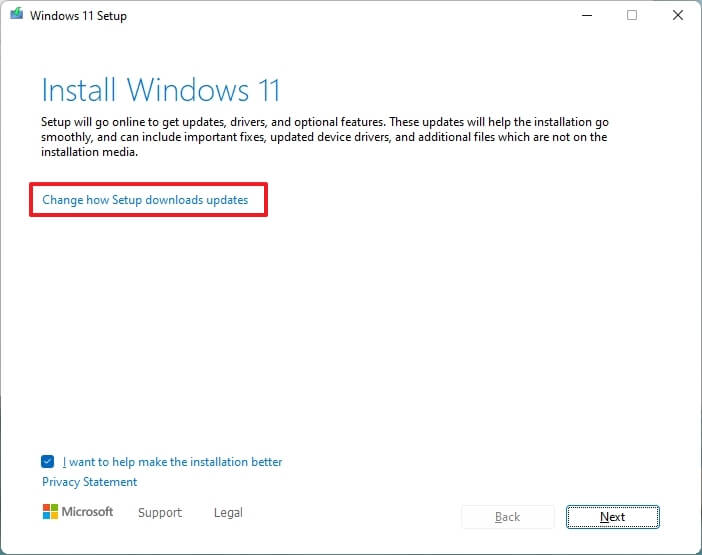
Selecione a opção “Agora não”.
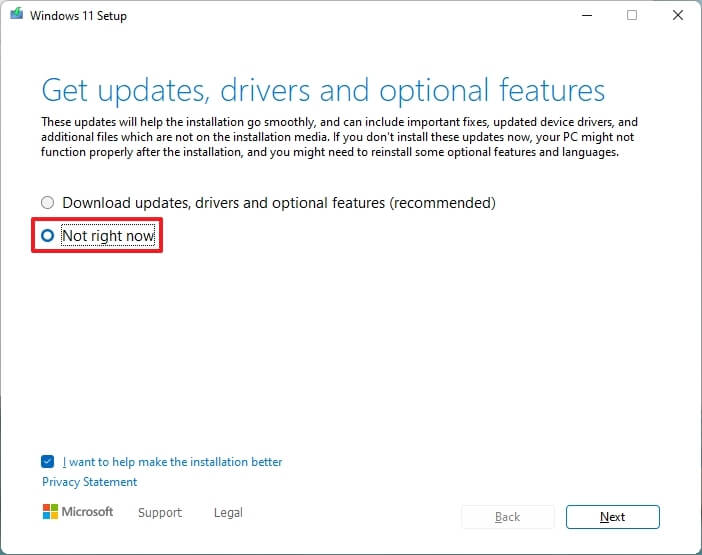
Clique o botão Avançar .
Clique no botão Aceitar para concordar com os termos.
Clique no botão Instalar.
Se você precisar realizar uma instalação limpa da versão 23H2, clique no botão “Alterar o que manter”, selecione a opção “Nada”, clique no botão “Avançar” e, em seguida, clique no botão “Instalar”.
Depois de concluir as etapas, a atualização do Windows 11 2023 será instalada em seu desktop, laptop ou tablet. Caso esta seja uma atualização local, o assistente ignorará a experiência pronta para uso (OOBE) porque todas as suas configurações, aplicativos e arquivos serão transferidos automaticamente para a nova configuração.
Somente @media tela e (largura mínima: 0px) e (altura mínima: 0px) { div[id^=”bsa-zone_1659356403005-2_123456″] { largura mínima: 300px; altura mínima: 250px; } } Tela somente @media e (largura mínima: 640px) e (altura mínima: 0px) { div[id^=”bsa-zone_1659356403005-2_123456″] { largura mínima: 300px; altura mínima: 250px; } }


